Cách gỡ bỏ microsoft office 2016
Các bước sau đây mô tả biện pháp gỡ Office setup sản phẩm bên trên PC (máy tính xách tay, máy tính xách tay để bàn hoặc sản phẩm 2 trong 1). Với lắp thêm Mac, coi Gỡ setup Office mang đến Mac.
Bạn đang xem: Cách gỡ bỏ microsoft office 2016
Mẹo: Việc gỡ Officecài đặt đang chỉ sa thải Office dụng Office khỏi laptop của bạn, chuyển động này sẽ không loại bỏ ngẫu nhiên tệp, tài liệu tuyệt sổ làm việc nào bạn đã sản xuất bằng các ứng dụng.
Gỡ mua Office cho loại bản cài để của bạn
Các cách gỡ mua Office sẽ phụ thuộc vào vào loại bản cài đặt của bạn. Những loại bản cài đặt phổ cập nhất là Click-to-Run và bdskingland.com Windows Installer (MSI). Loại còn sót lại là bản cài Office tự ứng dụng shop bdskingland.com Này.
Chọn tab Click-to-Run hoặc MSI hoặc bdskingland.com Store sinh sống phần dưới và làm theo quá trình gỡ setup cho loại bạn dạng cài đặt của bạn.
Không chắc chắn loại thiết đặt bạn có là gì?
Bung rộng mục này nếu như bạn không chắc chắn về loại phiên bản cài để mà bạn có
Mở một ứng Office để soát sổ loại phiên bản cài đặt của bạn
Lưu ý: Nếu các bạn không thể mở ứng dụng để kiểm tra loại phiên bản cài đặt của mình, trước hết hãy thử quá trình gỡ thiết lập Click-to-Run hoặc MSI phổ cập hơn.
Tạo hoặc mở tệp hiện tại có, rồi chọn Tệp > Tài khoản (hoặc có thể là Tài khoản Office).
Click-to-Run hoặc MSIbdskingland.com Store
Nếu bạn có bạn dạng cài để Click-to-Run hoặc MSI, hãy gỡ Office setup bằng Panel tinh chỉnh và điều khiển hoặc download xuống công cụ cung ứng gỡ cài đặt.
Tùy chọn 1 - Gỡ Office cài đặt khỏi Panel Điều khiển
Mở Panel Điều khiển.
Mẹo: Nếu bạn đã thiết đặt Office vận dụng như một phần của bộ sản phẩm, ví dụ như Office trang chủ and Student hoặc bdskingland.com 365, hãy tìm kiếm tên cỗ sản phẩm. Đối với những ứng dụng độc lập, hãy kiếm tìm kiếm theo thương hiệu ứng dụng, ví dụ như Project hoặc Visio.Trong hầu hết các trường hợp, chúng ta không thể gỡ setup một ứng dụng riêng lẻ nếu như ứng dụng đó được tích hòa hợp trong bộ sản Office bạn. Biện pháp duy nhất nhằm gỡ cài đặt một ứng dụng riêng lẻ là nếu như khách hàng đã mua ứng dụng dưới dạng phiên bạn dạng độc lập.
Cách chúng ta mở Panel điều khiển và tinh chỉnh sẽ tùy thuộc vào phiên bản Windows của bạn.
Windows 10
Trong vỏ hộp tìm tìm trên thanh tác vụ, hãy nhập Panel điều khiển, kế tiếp chọn Panel điều khiển.
Chọn Chương trình > Trình cùng Tính năng, sau đó bấm chuột phải vào thành phầm bdskingland.com Office của bạn, rồi chọn Gỡ cài đặt đặt.
Windows 8.1 hoặc 8
Bấm chuột bắt buộc vào nút Bắt đầu

Chọn Chương trình và Tính năng, sau đó nhấp chuột phải vào thành phầm Office của khách hàng và chọn Gỡ thiết lập đặt.
Windows 7
Bấm Bắt đầu > Panel Điều khiển.
Bấm Chương trình > Chương trình cùng Tính năng.
Bấm chuột nên vào ứng Office bạn muốn loại bỏ, rồi bấm Dỡ cài đặt đặt.
Tùy chọn 2 - Gỡ thiết đặt toàn cỗ Office bằng công cụ hỗ trợ gỡ cài đặt đặt
Làm theo công việc để mở phần sở hữu xuống theo trình duyệt của khách hàng và khi bạn được kể trong cửa sổ thiết lập Ứng dụng, hãy chọn Cài đặt và tiếp đến Tôi đồng ý so với Thỏa thuận thương mại dịch vụ của bdskingland.com.
Xem thêm: Lễ Kỷ Niệm 75 Năm Ngày Truyền Thống Công An Nhân Dân 19/8/1945
Mẹo: Công cụ có thể mất vài ba phút để sở hữu xuống và tải đặt. Sau khoản thời gian hoàn tất quá trình cài đặt, cửa sổ Gỡ Office thành phầm sẽ mở ra.
bdskingland.com Edge hoặc Chrome
Ở góc dưới bên trái, bấm chuột phải vào SetupProd_OffScrub.exe > Mở.
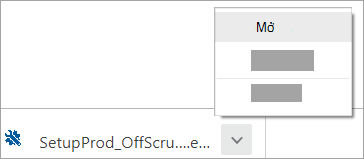
bdskingland.com Edge (cũ hơn)
Ở cuối hành lang cửa số trình duyệt, chọn Chạy nhằm khởi chạy SetupProd_OffScrub.exe.

Firefox
Trong hành lang cửa số bật lên, lựa chọn Lưu tệp, rồi từ hành lang cửa số trình trông nom ở bên trên bên phải, lựa chọn mũi tên cài đặt xuống > SetupProd_OffScrub.exe.
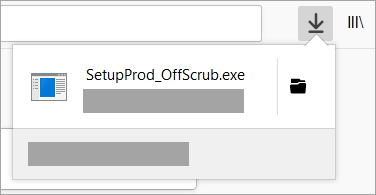
Từ cửa sổ Gỡ Office phẩm, lựa chọn phiên phiên bản Office mà bạn muốn gỡ mua đặt, rồi lựa chọn Tiếp theo.
Làm theo lời nói trên phần còn lại của màn hình và khi được nhắc, hãy khởi động lại máy tính của bạn.
Sau khi chúng ta khởi đụng lại máy vi tính của mình, hiện tượng gỡ thiết lập đặt tự động hóa mở lại để hoàn thành bước sau cùng của tiến trình gỡ sở hữu đặt. Thực hiện theo những hướng dẫn còn lại.
Mẹo: Nếu khí cụ gỡ Office setup Màn hình không gỡ setup hoàn toàn Office setup khỏi PC của bạn, chúng ta cũng có thể thử gỡ setup thủ côngOffice.
Gỡ thiết lập Office setup khỏi cài đặt trong Windows 10
Chọn Bắt đầu > Cài đặt

Bên dưới Ứng & Tính năng lựa chọn phiên bản Office ý muốn gỡ sở hữu đặt.
Lưu ý: Nếu chúng ta đã thiết đặt Office bộ thành phầm như Office home and Student hoặc bạn có đăng ký Office, hãy kiếm tìm kiếm tên của bộ đó. Nếu như bạn đã sở hữu một ứng Office riêng lẻ, như Word hoặc Visio, hãy tìm kiếm kiếm tên ứng dụng.
Chọn Gỡ tải đặt.
Mẹo: Nếu các bạn không thể gỡ download đặt phiên bản cài đặt siêu thị bdskingland.com của mình bằng setup trong Windows 10, thử gỡ cài đặt Office theo cách thủ công bằng phương pháp sử dụng PowerShell theo quá trình dưới đây.
Gỡ sở hữu Office cách thủ công bằng PowerShell
Loại vứt Office
Bấm chuột nên vào Bắt , rồi chọn Windows PowerShell (Người quản lí trị).
Trong cửa sổ Windows PowerShell, nhập như sau:
Get-AppxPackage -name “bdskingland.com.Office.Desktop” | Remove-AppxPackage
Nhấn Enter.
Quá trình gỡ thiết lập sẽ mất vài ba phút. Sau khoản thời gian hoàn tất, lốt nhắc lệnh bắt đầu sẽ xuất hiện.
Xác minh Office đã trở nên xóa
Trong hành lang cửa số Windows PowerShell, nhập như sau:
Get-AppxPackage -name “bdskingland.com.Office.Desktop”
Nhấn Enter.
Nếu chỉ gồm dấu đề cập lệnh xuất hiện thêm và không có thông tin bổ sung cập nhật thì nghĩa là bạn đã sa thải thành công vết Office và chúng ta cũng có thể đóng cửa sổ Windows PowerShell lệnh.
thiết đặt Office
Để setup Office hãy xem thiết đặt hoặc mua Office lại bên trên PC.
Lưu ý: Nếu bạn không chắc chắn là về hệ điều hành quản lý đang dùng, hãy xem mục Tôi đang làm việc hệ điều hành và quản lý Windows nào?



Bạn cần thêm trợ giúp?
Tham gia thảo luận
Hỏi cùng đồng
Nhận hỗ trợ
Liên hệ với chúng tôi
Thông tin này có hữu ích không?
CóKhông
Cảm ơn bạn! Bạn có muốn góp ý gì nữa không? (Bạn càng đến biết nhiều thông tin, chúng tôi càng hỗ trợ bạn được tốt hơn.)Bạn có thể giúp chúng tôi cải thiện không? (Bạn càng đến biết nhiều thông tin, chúng tôi càng hỗ trợ bạn được tốt hơn.)
Bạn hài lòng đến đâu với chất lượng dịch thuật?
Điều gì ảnh hưởng đến trải nghiệm của bạn?
Giải quyết được vấn đề
Xóa hướng dẫn
Dễ theo dõi
Không có thuật ngữ
Hình ảnh có ích
Chất lượng dịch thuật
Không khớp với màn hình
Hướng dẫn không chính xác
Quá kỹ thuật
Không đủ thông tin
Không đủ hình ảnh
Chất lượng dịch thuật
Bạn có góp ý gì thêm không? (Không bắt buộc)
Gửi phản hồi
Cảm ơn phản hồi của bạn!
×
Nội dung mới
bdskingland.com Store
Giáo dục
Doanh nghiệp
Nhà phát triển
Công ty
Tiếng Việt (Việt Nam) © bdskingland.com 2021











